Annonse
Windows 7-er Hjemmegruppe Microsoft Windows 7: De 7 mest merkbare nye funksjonene Les mer -funksjonen gjør det enkelt å dele skrivere i det lokale nettverket, men hva om du vil dele en skriver over Internett? Dette har tradisjonelt vært veldig komplisert, som involverer skriverdrivere, brannmurregler og IP-adresser. Google Cloud Print, innebygd i Google Chrome, forenkler deling av skrivere på nettet.
Vi har skrevet om bruk Skriver Hvordan dele en skriver over Internett Les mer å dele skrivere i fortiden, men Google Cloud Print er et mye enklere alternativ. Etter at du har delt skriveren din med noen, kan de skrive ut til den fra nettleseren. Du kan til og med skrive ut til din egen skriver fra en nettleser hvis du er borte fra datamaskinen.
Sette opp Cloud Print
Du trenger det Google Chrome nettleser installert for å sette opp Cloud Print. Etter at den er installert, kan du starte den og åpne den alternativer side.
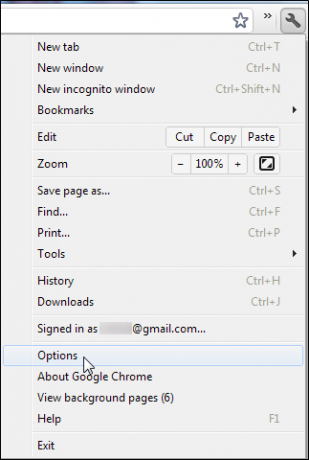
Klikk over til Under panseret fane og bla nedover; finner du Google Cloud Print alternativet skjult nær bunnen.
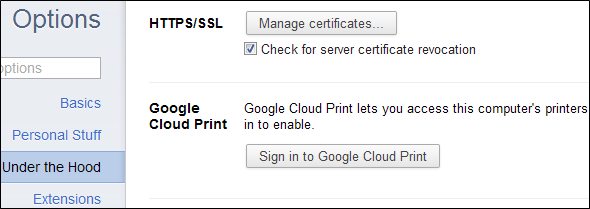
Klikk på "Logg på Google Cloud Print”-Knappen, og du blir bedt om å registrere datamaskinens skrivere med Google-kontoen din.
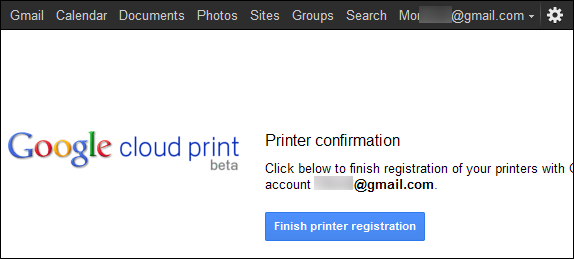
Dele skriveren
Klikk på Administrer skriverne lenke etter å ha registrert skriverne dine for å få tilgang til Cloud Print-nettstedet. Du kan også få tilgang til denne siden ved å klikke på Administrer utskriftsinnstillinger ved siden av Google Cloud Print på Under panseret side.
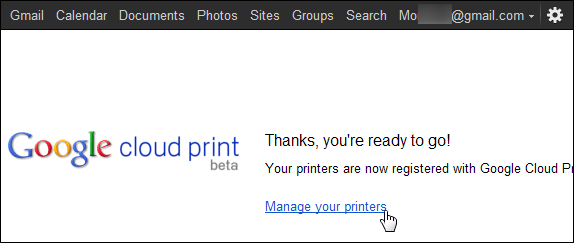
Hovedvinduet her viser en liste over utskriftsjobber, men du har ikke noe her ennå. Klikk skrivere i sidefeltet, så ser du en liste over skrivere på din nåværende datamaskin.
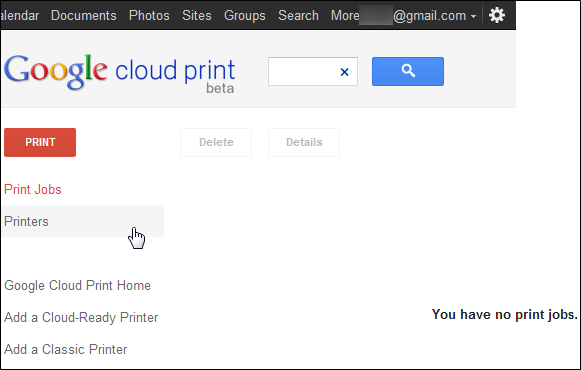
Velg en skriver og klikk på Dele -knappen for å administrere delingsinnstillingene.

Skriv en e-postadresse i boksen og klikk Dele. Denne boksen vil automatisk fullføre adresser du skriver fra din Gmail 5 Gmail-filtre som hjelper til med å prioritere og organisere innboksenHvilke filtre skal hver og en ha i arsenal, slik at innboksen er like ordnet som min? Jeg er her for å hjelpe deg i gang med å sette opp de første fem filtrene, eller ... Les mer kontakter, slik at du også kan begynne å skrive inn en kontakts navn for å finne e-postadressen deres.
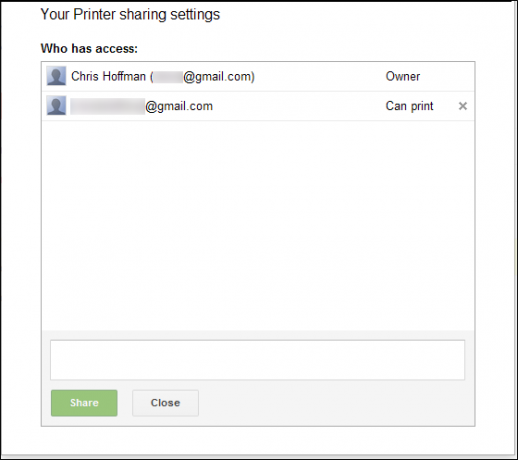
Google Chrome må være åpen på datamaskinen din, slik at den kan videresende innkommende utskriftsjobber til skriveren din. Du må imidlertid ikke bekymre deg - hvis Google Chrome er lukket eller datamaskinen din er slått av, vil utskriftsjobber lagres i Cloud Print-køen online. De begynner å skrive ut automatisk neste gang du starter Google Chrome.
Godta den delte skriveren
Personen du deler skriveren med kan logge seg på Google-kontoen sin og få tilgang til Google Cloud Print nettsted. De vil se en indikasjon på at de har en ny skriver.
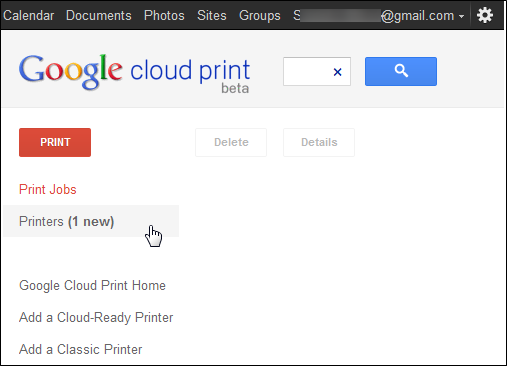
Først må de godta den delte skriveren.

Skriveren vises på listen - et ansiktsikon som er lagt over skriverikonet, indikerer at det er en delt skriver.
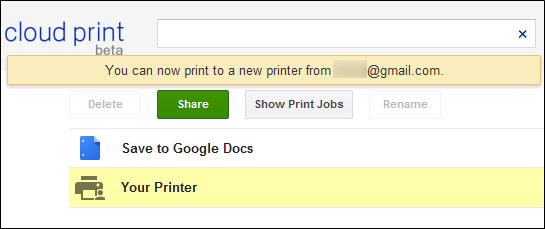
Skrive ut et dokument
Personen du deler skriveren med kan klikke på Skrive ut -knappen og velg “Last opp fil for å skrive ut”For å laste opp en fil fra datamaskinen og skrive den ut på skriveren.
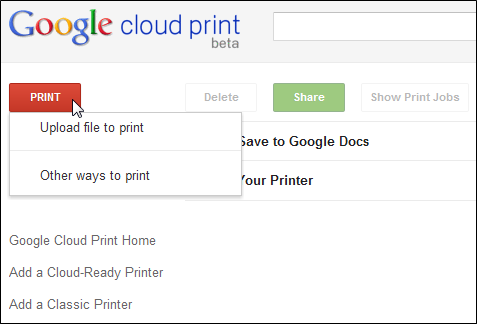
Du skal kunne laste opp noen PDF Enkleste PDF-apper noensinne: Slå sammen PDF-filer, PDF til DOC, Konverter til PDF Les mer eller DOC-fil - forhåpentligvis vil Google legge til støtte for flere filtyper i fremtiden.
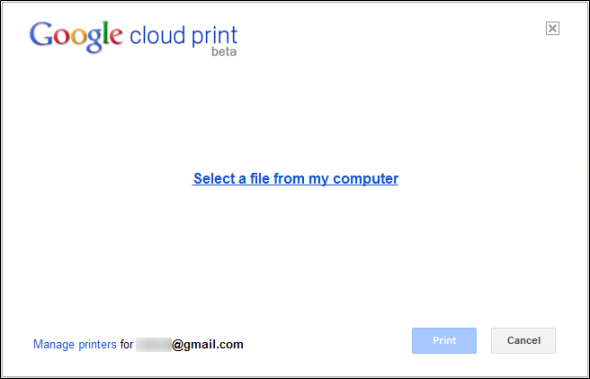
"Andre måter å skrive ut på”Alternativet tar deg til en side som viser måter du kan få tilgang til den delte skriveren fra andre enheter. Google Cloud print er integrert i Gmail og Google Docs mobile nettsider for smarttelefoner og Cloud Print-apper er tilgjengelige for iOS, Android De beste Android-appene i Google Play Store for 2019Ser du etter de beste Android-appene for telefonen eller nettbrettet ditt? Her er vår omfattende liste over de beste appene for Android. Les mer og Mac.
Cloud Print er ikke bare for å dele skriveren din med andre mennesker; den kan også gi tilgang til skriveren din fra andre enheter. Du kan bruke appene til å skrive ut fra smarttelefonen eller nettbrettet ditt, eller bruke nettstedet til å skrive ut når du er borte fra skriveren.
Fremtidige funksjoner
Google Cloud Print er for tiden i beta og utvikler seg raskt. For øyeblikket støtter den både Windows og Mac. Linux-brukere kan ikke dele skriverne sine ennå, men de kan fremdeles skrive ut med websiden Cloud Print. Noen skrivere til og med inkludere Cloud Print-støtte utenfor boksen, slik at du kan koble dem til nettverket ditt og bruke dem uten å konfigurere Google Chrome. Forvent flere skrivere med integrert Cloud Print-støtte i fremtiden.
Har du prøvd deling av Google Cloud Print ennå? La oss få vite hvor bra det fungerer for deg i kommentarene.
Bildekreditt: Shutterstock
Chris Hoffman er en teknisk blogger og teknologisk rusavhengig som bor i Eugene, Oregon.